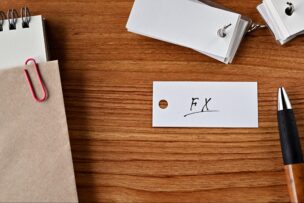
FBSの口座開設はたいへん簡単です。Webでの口座開設手続きはわずか15分で完了します。そして提出した書類に不備がなければ、早ければ数時間で認証の手続きが完了し、すぐに取引を始めることができます。
FBSでは、以下に示す7つの手順を踏めば、すぐに取引を始めることができます。
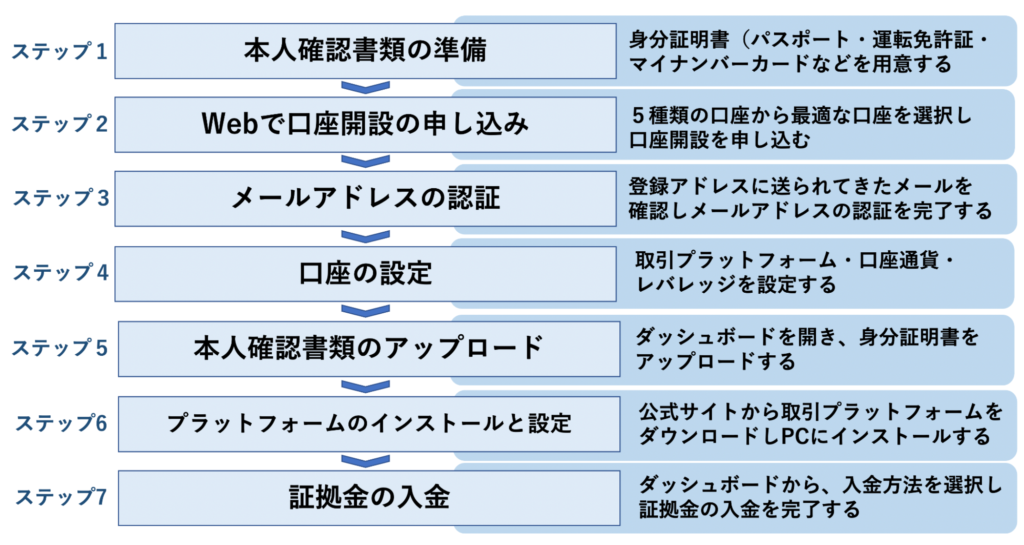
ただし、口座開設手順を間違えたり提出する本人確認書類に不備があると、認証に時間がかかったり、最悪の場合、口座開設ができないということもあり得るため、適切な書類を準備し、正しい手順で口座開設を行う必要があります。
また、FBSには特色の異なる5種類の口座があります。口座の特徴を踏まえずに、慌てて口座開設をしてしまうともらえるはずのボーナスを貰い損ねたり、取引で損失を被るというケースもあり得るため、自分にあった口座を適切に選ぶことも大切です。
そこで今回は
- FBSの5種類の口座タイプ
- FBSの口座開設7つの手順
- FBSの口座開設・入金でもらえるボーナスと獲得方法
- FBS の口座開設でよくある質問
について詳しく解説してきます。
このページの手順に従って手続きを行えば、すぐにFBSで取引を始めることができますよ。
1.FBSには5種類の口座がある
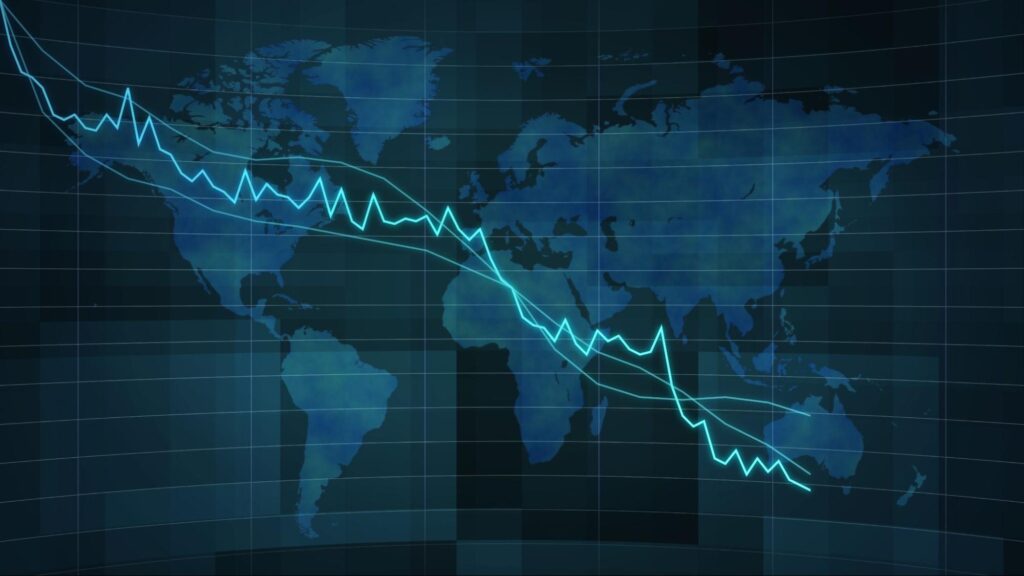
冒頭でお伝えした通りFBSには特色の大きく異なる5種類の口座があり、口座開設の申し込み時にこの5種類の口座から自分が開設したい口座を選択しなくてはいけません。
FBSにはスタンダード口座、セント口座、マイクロ口座、ECN口座、ゼロスプレッド口座の5種類の口座があります。それぞれの口座の特徴を踏まえ、開設する口座の種類をあらかじめ決定しておきましょう。
| 口座の種類 | 最大レバレッジ倍率 | 最低入金額 | 特徴 | 向いている人 |
|---|---|---|---|---|
| スタンダード口座 | 3000倍 | 100ドル | ・FBSが扱う全ての銘柄を取引できる ・レバレッジ倍率は高いが、スプレッド幅は他口座より狭い ・最低入金額は100ドルに設定されている |
・ハイレバレッジの取引を行いたい人 ・デイトレードなど短期のトレードを重ねたい人 |
| セント口座 | 1000倍 | 1ドル | ・初回最低入金額は1ドル、最小取引単位0.01セントlot(10通貨)から利用できる ・スプレッド幅は広めに設定されている |
・小額取引を行いたい人 |
| マイクロ口座 | 3000倍 | 5ドル | ・初回最低入金額は5ドル ・小額取引向けの口座であるが3000倍のレバレッジ倍率で取引できる。 ・スプレッド幅もセント口座と同様に広い |
・取引金額をおさえつつも、高いレバレッジで取引を行いたい人 |
| ECN口座 | 500倍 | 1000ドル | ・取引手数料(20ドル/lot)がかかるが代わりにスプレッド幅は大変狭く設定されている ・最大レバレッジ倍率は500倍と低め ・取引手数料は1ロット往復12ドル ・最大取引量に制限がない |
・狭いスプレッドで取引をしたい人 ・自動取引を利用したい人 ・規模の大きな取引をしたい人 |
| ゼロスプレッド口座 | 3000倍 | 500ドル | ・スプレッド幅は原則0pipsで固定されており、レバレッジも3000倍で取引できる ・取引手数料は1lotあたり片道10ドルからと高額 |
・スプレッドを気にせずに取引をしたい人 ・スプレッドが広がりやすい通貨ペアを取引したい人 |
スプレッドとはFXの取引における売値と買値の差額のことを指します。この差額が小さければより利益を出しやすく、反対に広ければ利益を出しにくくなります。
ECN口座やゼロスプレッド口座は、取引で手数料をとる代わりに、このスプレッド幅が大変狭く設定されています。反対にスタンダード口座などでは取引手数料が発生しない代わりに、スプレッド幅は広め偽呈されています。
またレバレッジ倍率とは証拠金の何倍まで、取引ができるかどうかを示す数値です。例えばレバレッジが1000倍であれば、入金した証拠金の1000倍までの取引が可能になります。
スプレッド幅やレバレッジ倍率を考慮した上で最もバランスが良くおすすめなのはスタンダード口座です。少額の取引を行いたい場合はセント口座かマイクロ口座になりますが、特にFBSの特徴でもある高いレバレッジを生かした取引を行いたい場合はマイクロ口座の方がオススメです。
ECN口座は最大ポジションの制限がないため、高額な取引を行いたい場合などにオススメです。また約定力が強く自動売買に適してます。
ゼロスプレッド口座は名前の通りスプレッドが固定で0pipsであるため、スプレッド幅が広がりやすいマイナーな通貨ペアの取引を考えている人には最適です。ただし、取引手数料は1lotあたり片道10ドルからとたいへん高額なため、メジャーな通貨ペアの取引だけを考えている一般的なトレーダーにはあまりおすすめできません。
自分が開設する口座が決まったら、実際に口座開設の準備と手続を始めましょう。
2.FBSの口座開設7つの手順

自分が開設する口座の種類が決まったら、以下の7つの手順でFBSの口座を開設していきます。
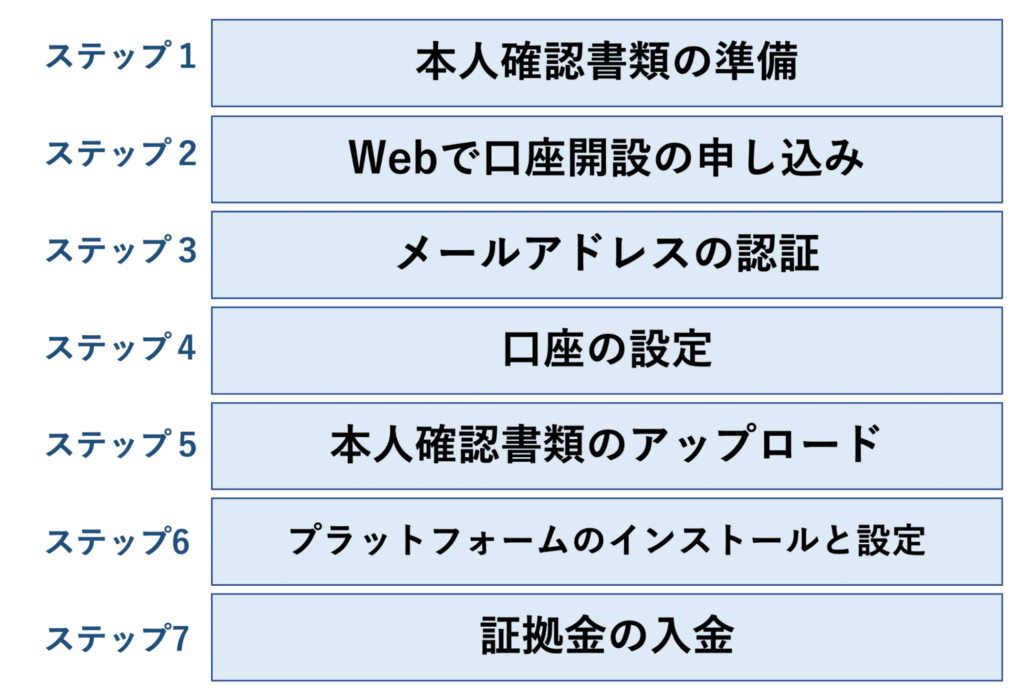
では一つずつ、順を追って確認していきましょう。
2-1.【ステップ1】本人確認書類の準備
FBSの口座開設では本人確認書類の画像をアップロードする必要があります。口座開設は全てウェブで完了しますが、以下の証書類の画像を、あらかじめ準備しておくことをおすすめします。
また利用できる書類や、条件はそれぞれに異なるため、自分の用意した書類が有効であるかどうかをあらかじめ確認しておく必要があります。
本人確認書類としてとして利用できるのは以下の書類です。
- パスポート
- 運転免許証
- マイナンバーカード
- 在留カード
- 住基カード
いずれも
- 有効期限内の書類であること
- カラーの顔写真が掲載されていること
- 口座登録者の氏名と生年月日が確認できること
以上の条件を必ずクリアしている必要があります。
書類を撮影する際は、必ずおもて面全面(パスポートの場合は顔写真が表示されたページ)がすべて映るように撮影してください。
またファイルはJPG、PNG、BMP、PDFのいずれかのファイル形式で保存してください。
2-2.【ステップ2】Webで口座開設の申し込み
本人確認書類の準備が終わったら、ウェブサイトから口座開設の申し込みを開始します。公式ページを開き、下に画面を少しスクロールすると、口座種類を開設する以下の画面が表示されます。
参照:FBS公式ページ
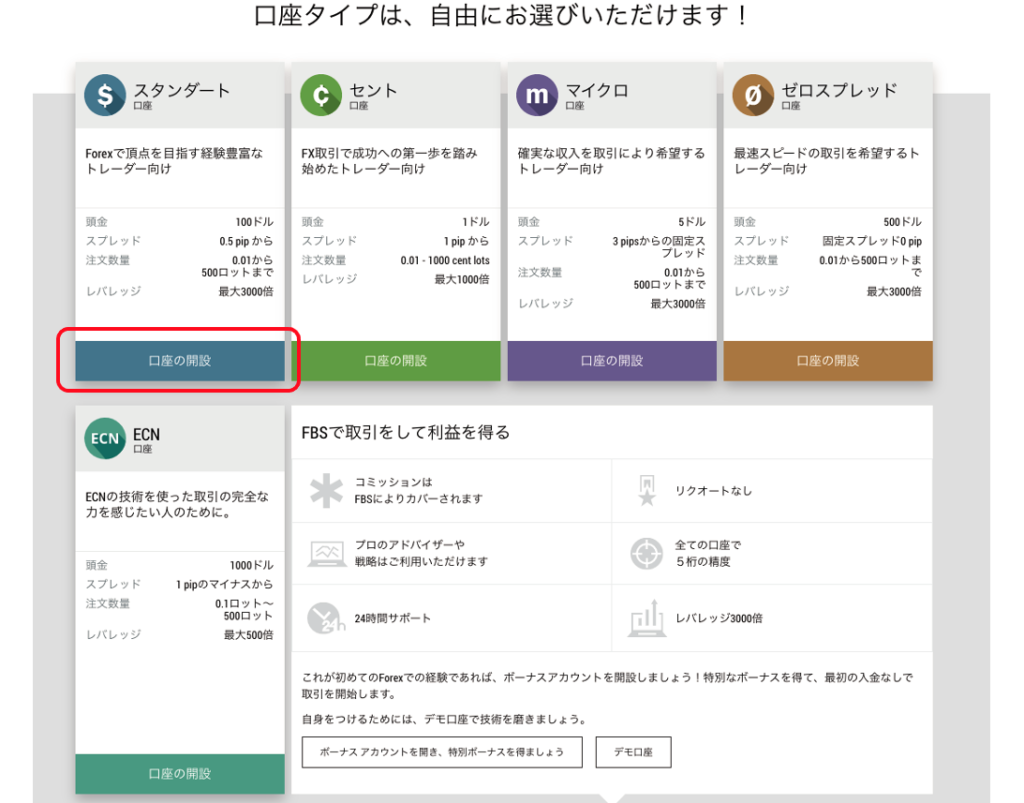
ここで自分が開設したい口座の下に表示されている「口座の開設」をクリックしてください。画面ではスタンダード口座を選択していますが、いずれの口座も開設の手順は変わりません。
2-3.【ステップ3】メールアドレスの認証
口座の開設をクリックすると、トレーダー登録の画面が表示されます。
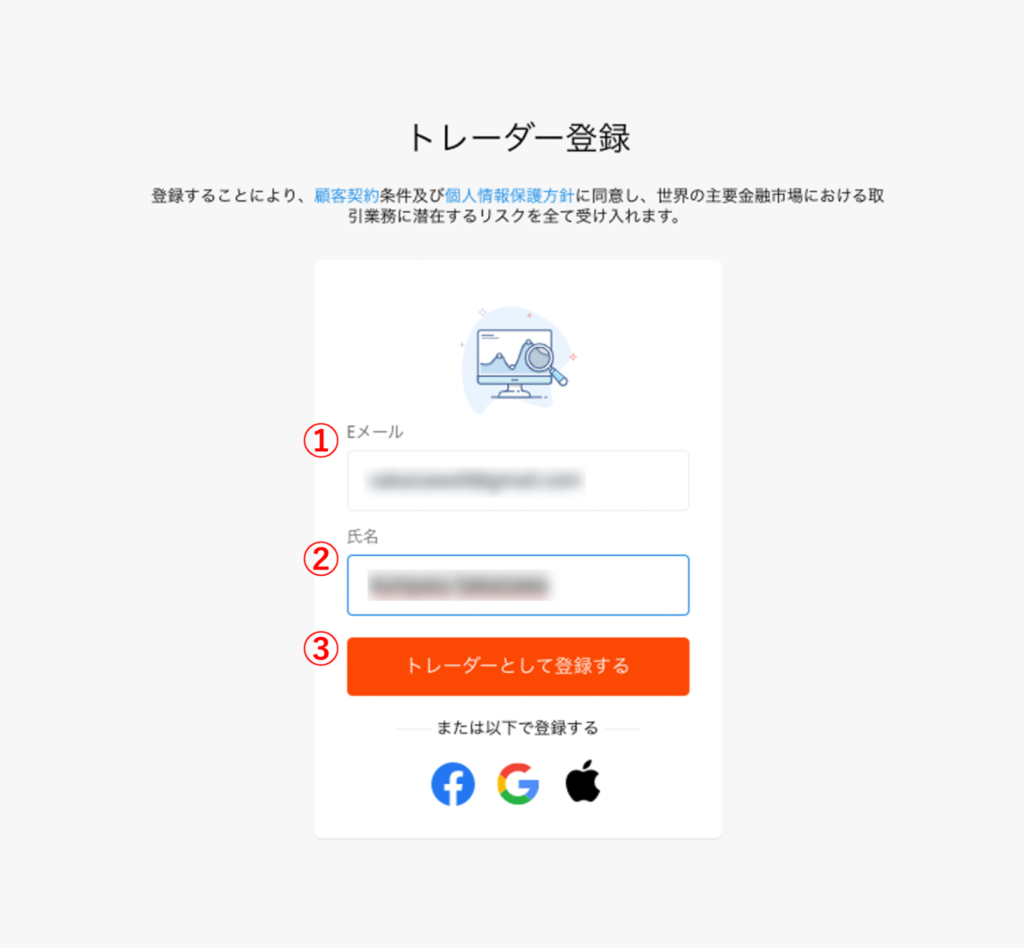
①登録するEメールアドレス、②氏名を入力して③トレーダーとして登録するをクリックしてください。すぐにパスワードの登録画面が表示されます。
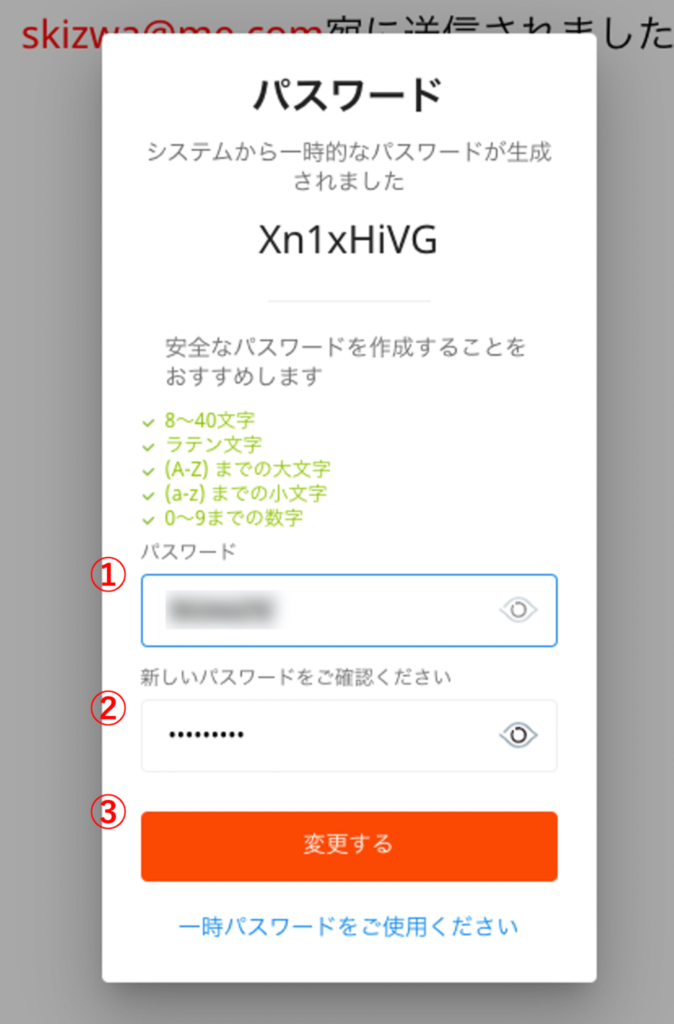
①、②に新しいパスワードを入力してください。パスワードは以下の点に注意して作成してください。
・8~40文字
・英数半角で大文字、小文字、数字を含める
パスワード入力が完了したら③変更するをクリックして直面に進みます。
上記の画面が表示され、登録アドレスにFBSから「FBSでの登録をご確認ください」という件名のメールが到着します。メールを開くと以下の表示を確認できます。
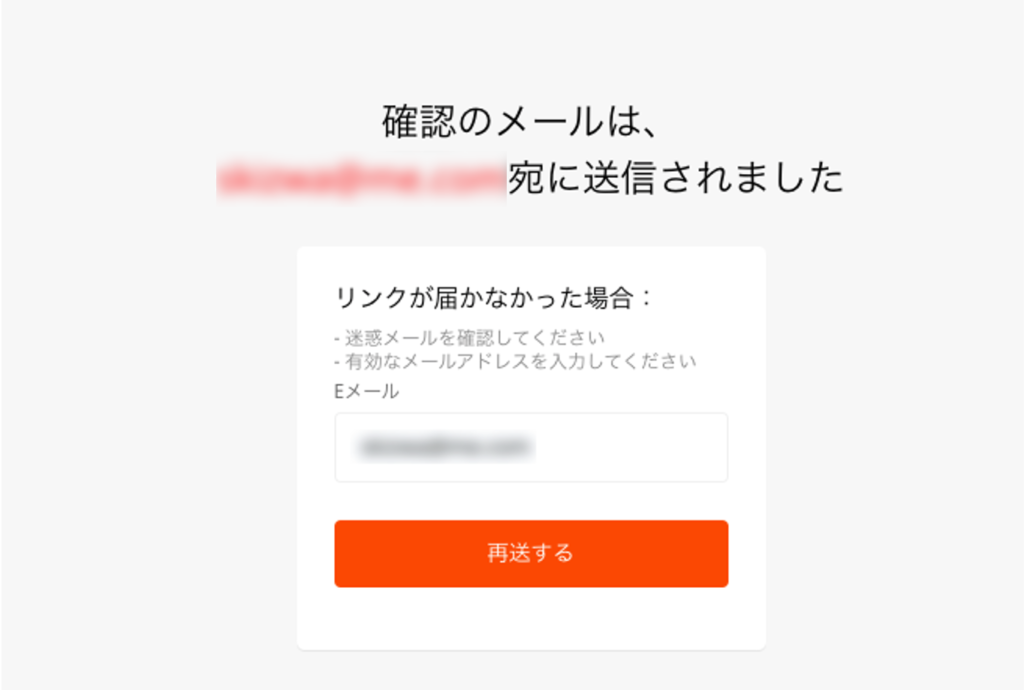
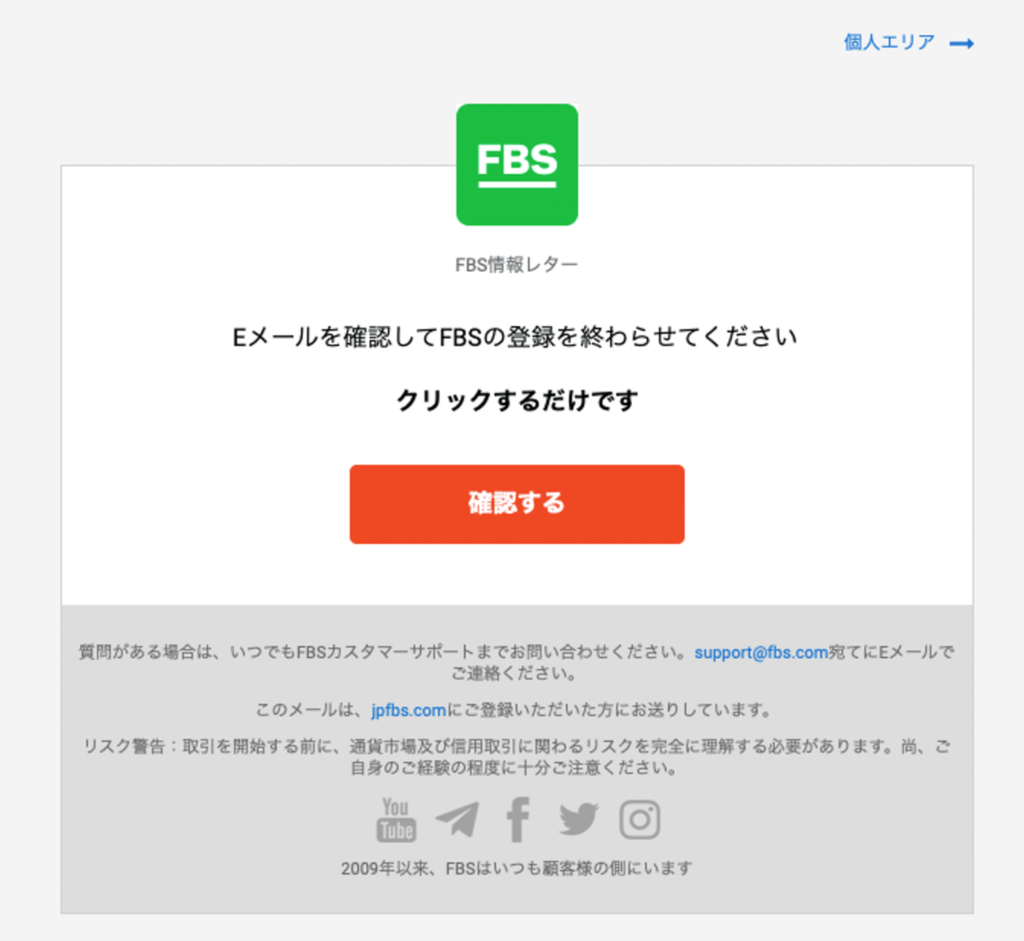
メール文に表示されている「確認する」をクリックしてください。するとメールアドレスの確認が完了し、ブラウザ上に以下の画面が表示されます。
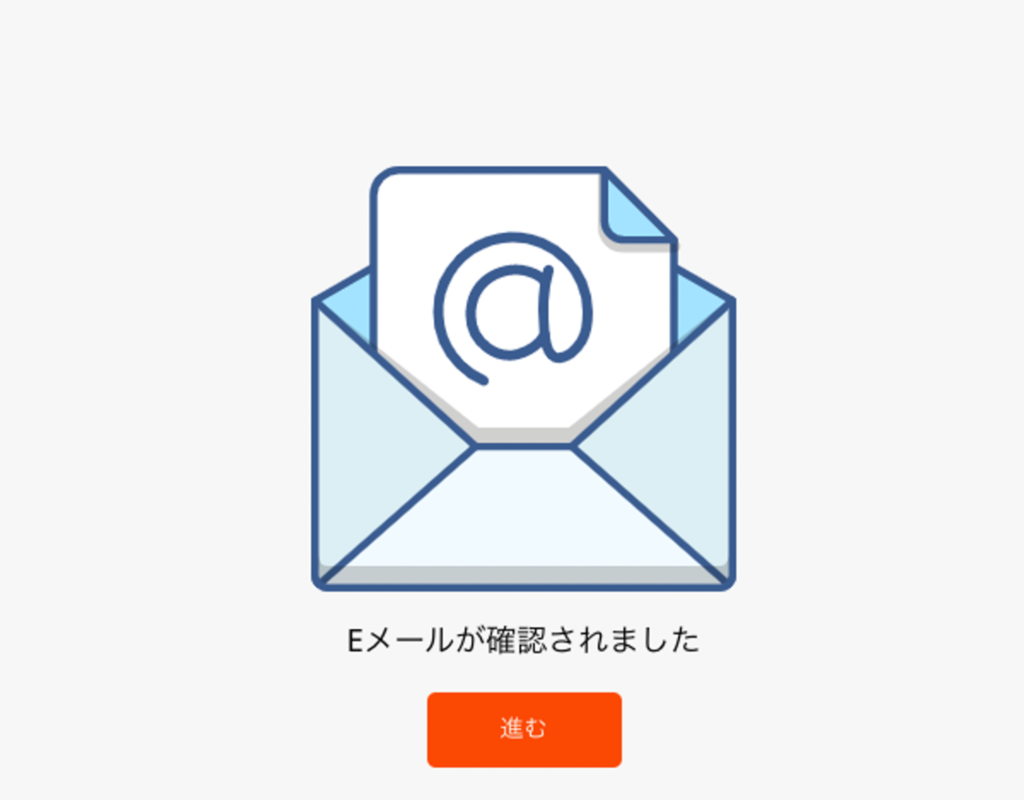
画面の「進む」をクリックして先に進めます。
2-4.【ステップ4】口座の設定
次に口座の設定画面が表示されます。ここでは取引ツール(MetaTrader)のバージョン、口座の基本通貨、レバレッジを選択します。
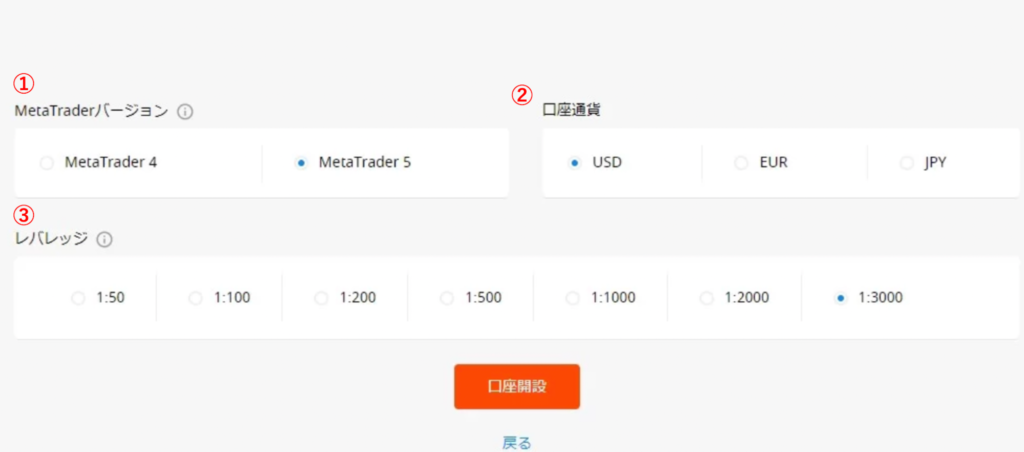
①取引プラットフォームの選択
MT4(MetaTrader4)とMT5(MetaTrader5)のいずれかを選択してください。
MT4とMT5はいずれも、多くの海外FX業者が採用する取引プラットフォームです。FBSで取引を行う場合は、かならずどちらかのプラットフォームをダウンロードして使用することになります。
MT4とMT5には以下のような違いがあります。
| MT4 | MT5 | |
|---|---|---|
| 約定スピード | 遅い | 早い |
| 時間足 | 9種類 | 21種類 |
| 対応業者 | ほぼ全ての海外FX業者で利用できる | 一部の海外FX業者で利用できる |
| 時間足 | 9種類 | 21種類 |
| オススメの人 | ・自動売買システムを利用したい人 ・使用するPCのスペックが低い人 ・既にMT4を利用している人 |
・これからFX取引を始める人 ・スペックの高いPCがある人 |
操作のスピードや機能に関しては後発のMT5のほうが、性能がよく利便性も高いですが、MT4は、ほぼ全ての海外FX業者で採用されており汎用性が高く、MT4で利用できるカスタムインジケーターや自動売買ツールも数多く普及しています。
これからFX取引を始める人にはMT5がオススメですが、特に自動売買システムの利用を検討している場合はMT4を選ぶことをおすすめします。
②口座通貨
口座の基本通貨を選択します。
JPYを選べば取引残高は円で表示されます。
円以外の口座を選ぶと、円建てで出入金を行う際に、為替レートの影響を受けたり、両替のための為替手数料を支払わなければいけないため、外貨建てでの出入金を行わない場合は、JPYを選択することをおすすめします。
③レバレッジ倍率
希望するレバレッジ倍率を選択します。表示のレバレッジ倍率はスタンダード口座のものであるため3000倍までの表示がありますが、セント口座の最高倍率は1000倍、ECN口座の場合は500倍になっています。
レバレッジ倍率が高くなるに従って、取引のリスクも相対的に増大することになりますが、取引のリスクは取引量を数を少なくすることでもコントロールすることができます。
またレバレッジ倍率が高い場合、いざという時にトレードの規模を大きくすることもできるため取引の自由度が高くなります。このため、ここではできるだけ高いレバレッジ倍率を選択することをおすすめします。
①〜③までの入力が終わったら、画面下に表示されている「口座開設」をクリックしてください。口座開設をクリックすると以下の画面が表示されます。
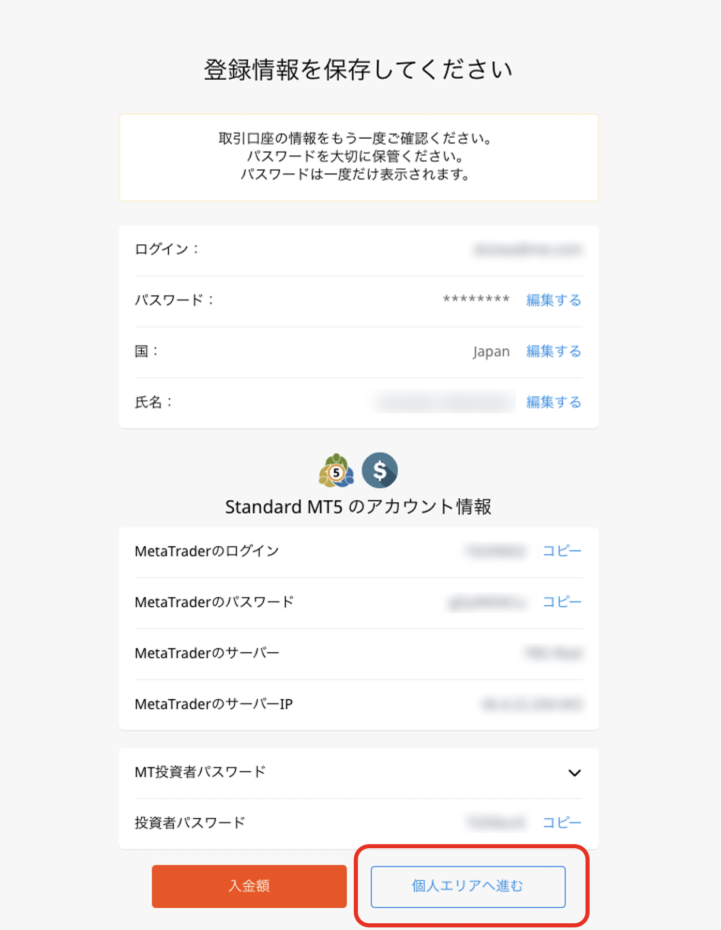
画面には MetaTraderのアカウントが表示されていることを確認し、「個人エリアへ進む」をクリックしてください。
MetaTraderのアカウント情報は、登録メールアドレスにもメールで報告されます。
2-4.【ステップ4】携帯電話番号の認証
次に電話番号認証を行います。前画面で「個人エリアへ進む」をクリックすると、画面上にFBSダッシュボードが表示されます。
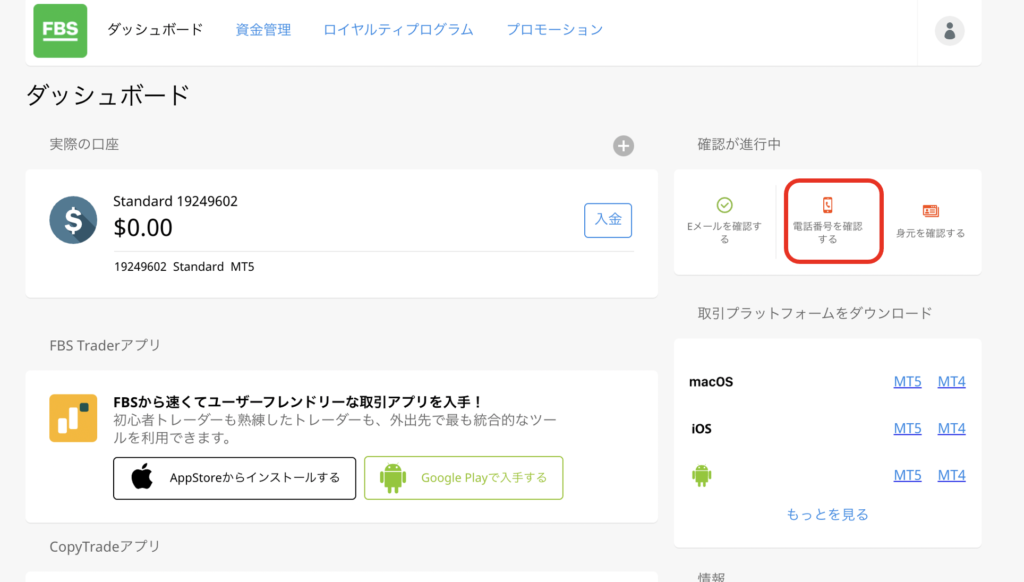
次画面が表示されたら携帯電話番号を入力してください。
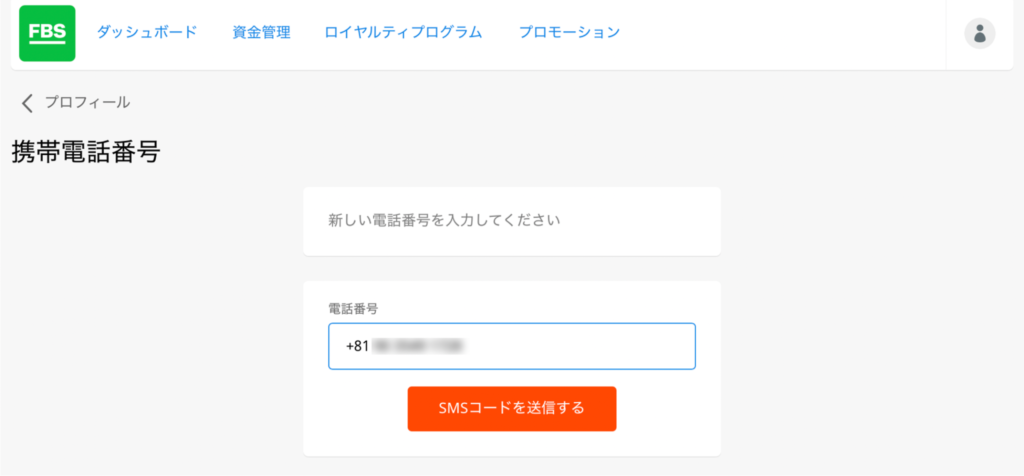
+81と表示されている場合ははじめの0を省いて入力します。
例えば「090-XXXX-XXXX」 の場合は「90-XXXX-XXXX」と入力し、入力が完了したら「SMSコードを送信する」をクリックします。
すると携帯電話にコードが送信されます。このコードを次画面に入力してください。
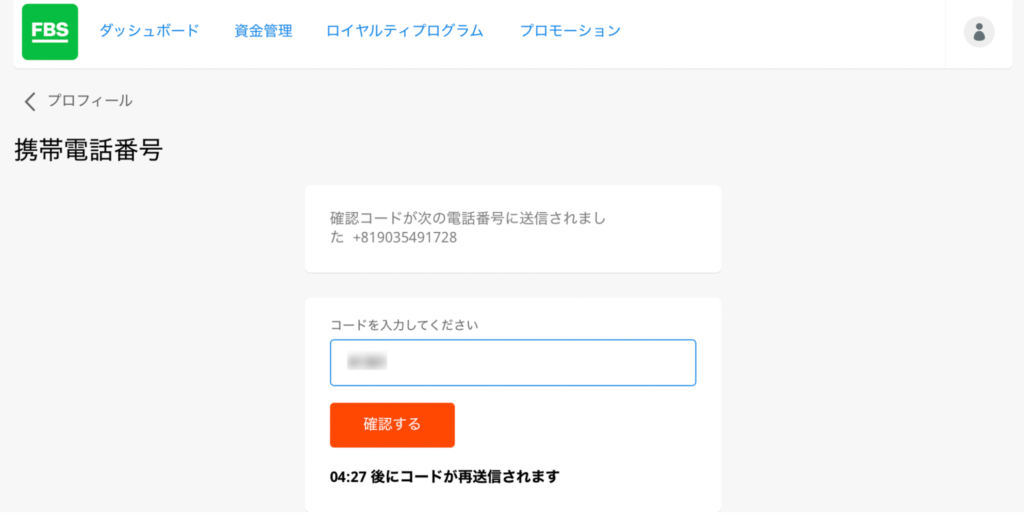
携帯電話に届いたコードを入力し「確認する」をクリックすれば電話番号の確認は完了します。
2-5.【ステップ5】本人確認書類のアップロード
次に「2-1.【ステップ1】本人確認書類の準備」で準備した本人確認書類を提出します。
まずダッシュボードにもどり、画面右に表示されている「身元を確認する」をクリックしてください。
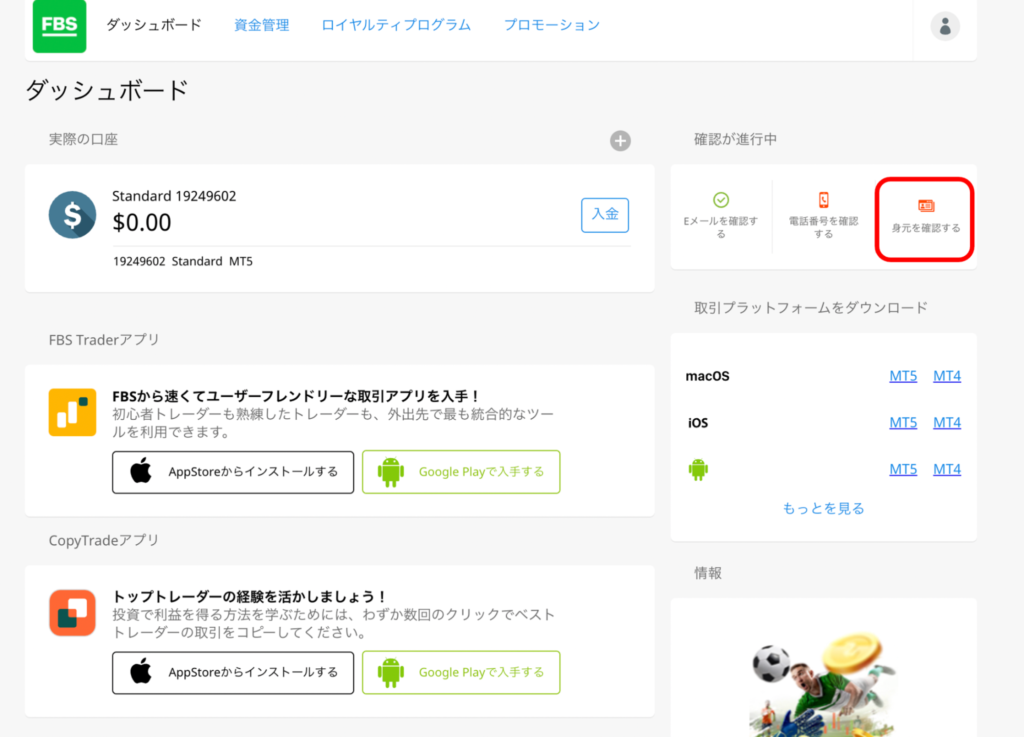
以下のような本人確認の画面が表示されます。
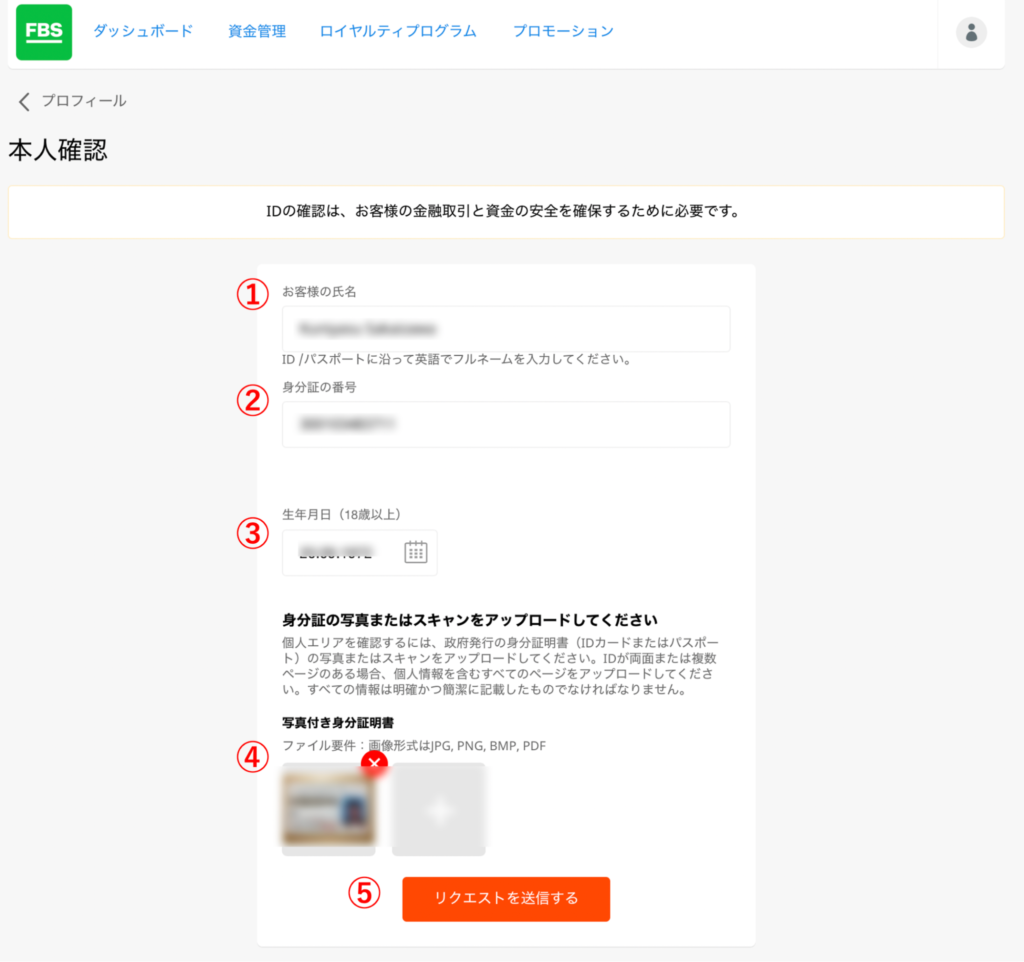
①氏名の入力
提出する身分証が免許証など、日本語の書類であっても英語表記で入力してください。
②身分証の番号の入力
運転免許証であれば免許証番号、マイナンバーカードであればマイナンバー、パスポートの場合はパスポートナンバーを入力します。
③生年月日
身分証に記載されている生年月日を入力してください。
④身分証写真のアップロード
「写真付き身分証明書」という表示の下にある、大きく+が表示されているマークをクリックし、用意した身分証の画像を選択してください。選択が完了すると同じ場所に証明書の画像が表示されます。
①〜④までの入力が完了したら、⑤リクエストを送信するをクリックし、以下の「承認が進行中」の画面が表示されたことを確認してください。
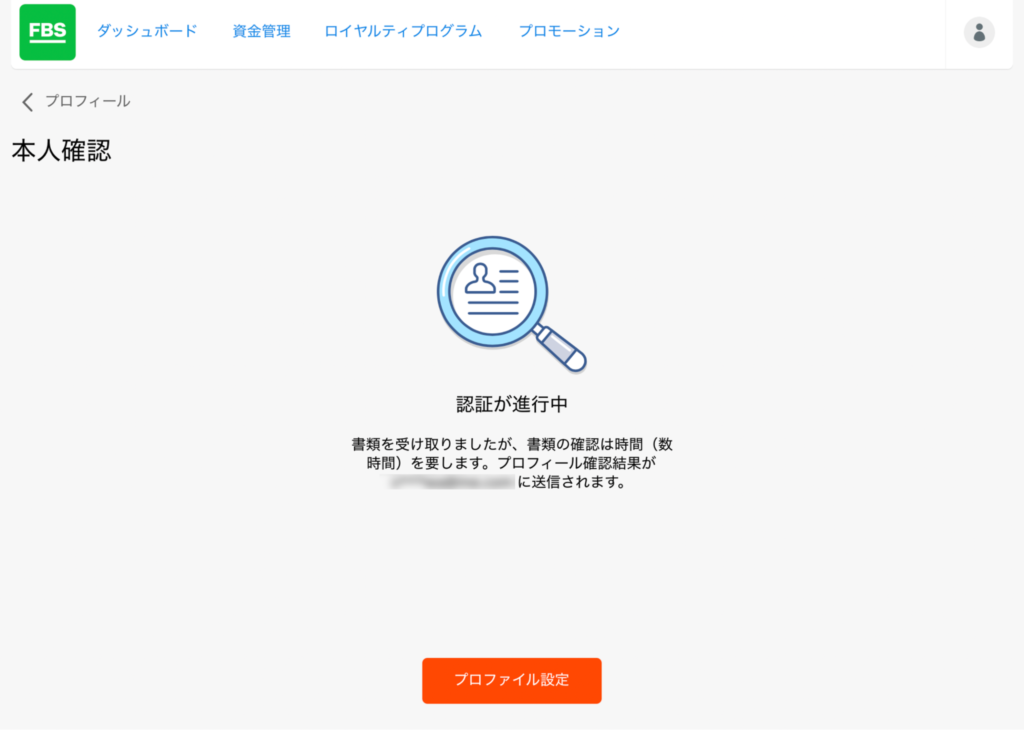
身分証が承認されるまでは、数時間かかりますが、プロファイル設定をクリックして住所の登録を済ませておきましょう。プロフィールの画面にある「住所」の表示の右側の「編集する」をクリックしてください。
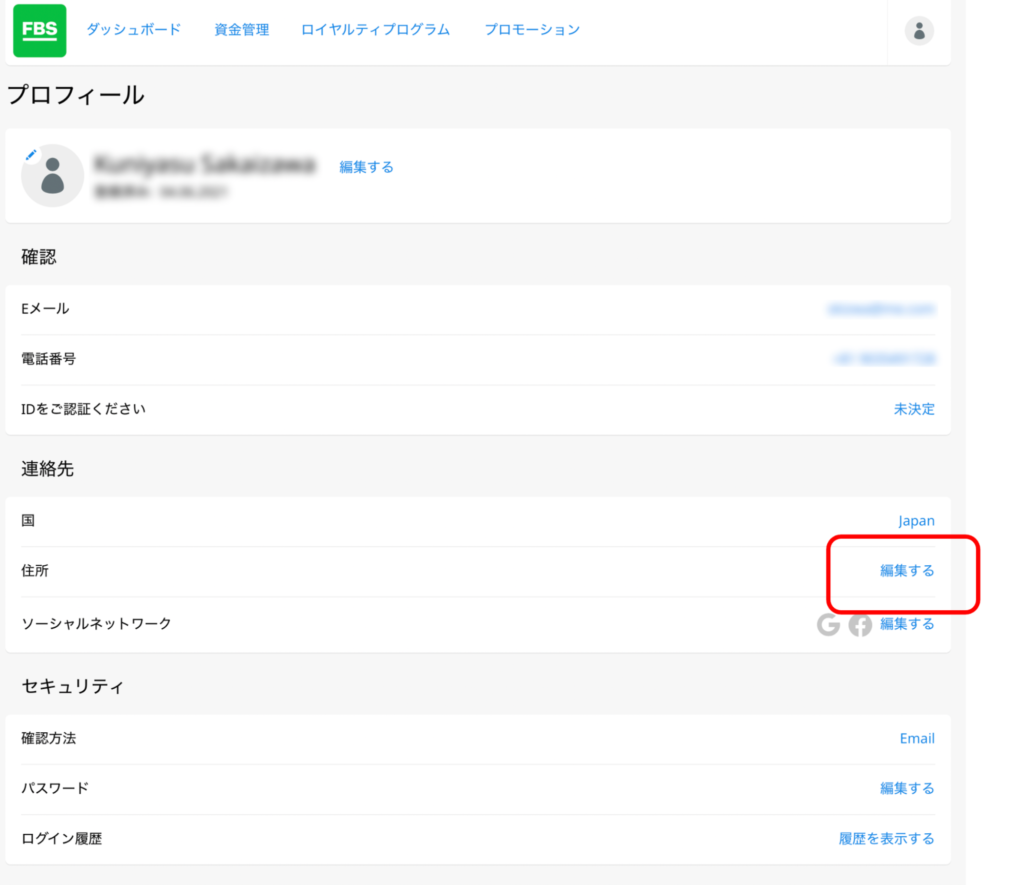
以下の画面が表示されたら住所を入力します。

郵便番号、都市、住所を入力します。都市、住所については英語で入力になります。
都市:都道府県名を入力します。東京都であれば「Tokyo」と入力して下さい。
住所:市町村以下の住所を英語で入力します。「新宿区西新宿 XXX-XX」という表記の場合は「XXX-XX Nishishinzyuku Shinzyuku-ku」と表示してください。
以上で口座開設の手続きは終了です。口座の承認が完了すると、登録アドレスに以下のメールが送られてきます。
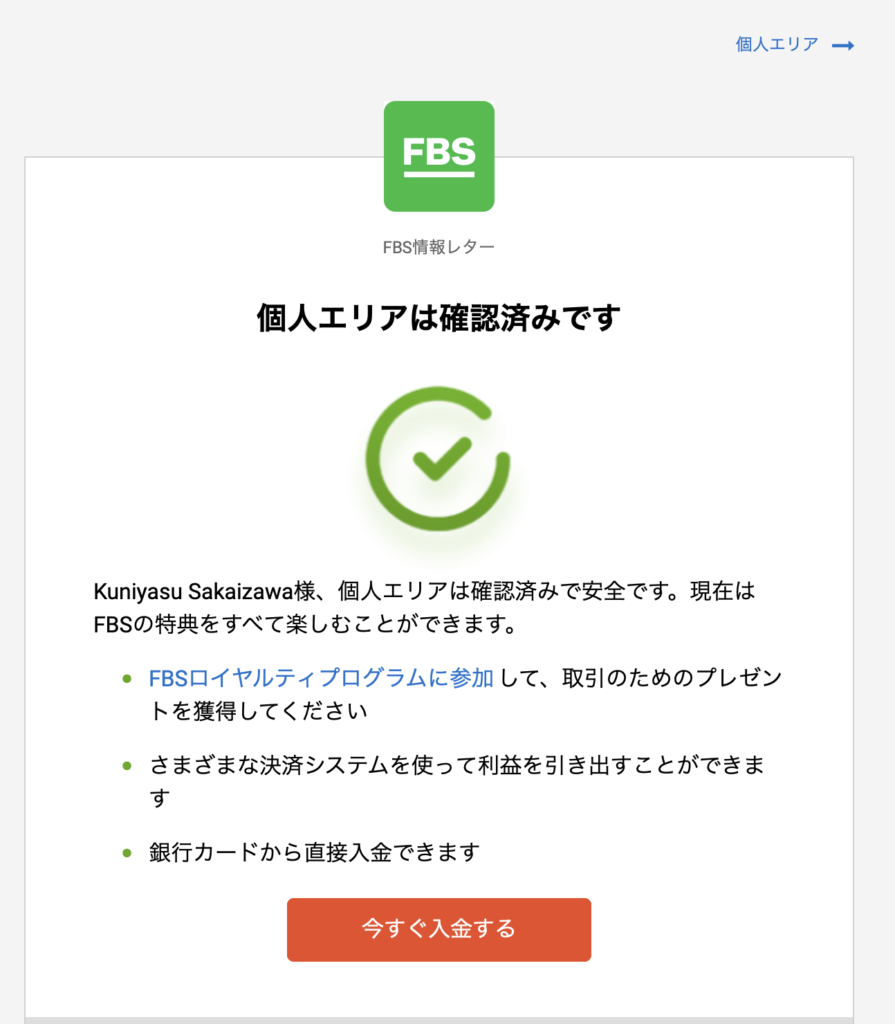
2-6.【ステップ6】プラットフォームのインストールと設定
次に取引プラットフォームのインストールと設定を行います。まずはFBSから以下のような口座情報のメールが届いていることを確認してください。
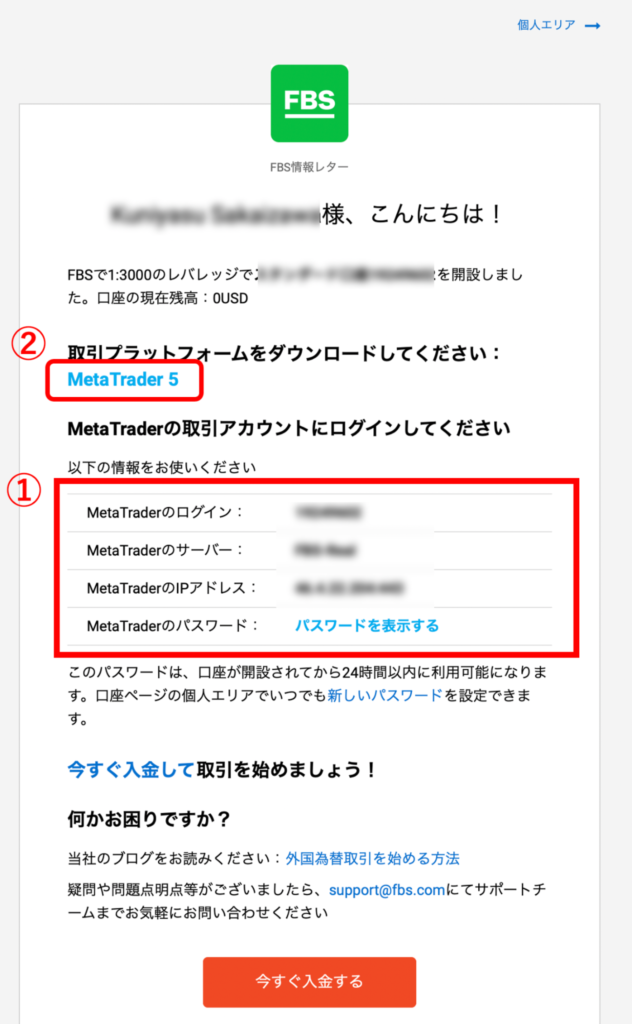
①には取引プラットフォームのログイン情報が表示されていることを確認してください。この情報は後にプラットフォームを設定する際に必要になります。
次に②Meta Tereader5をクリックします。今回は口座開設申し込み時にMeta Tereader5(MT5)を選択していたため、このように表示されていますが、申し込み時にMeta Tereader4(MT4)を選択した場合、ここはMeta Tereader4と表示されているはずです。
②Meta Tereader5をクリックすると、以下のような公式ページのダウンロード画面がブラウザに表示されます。
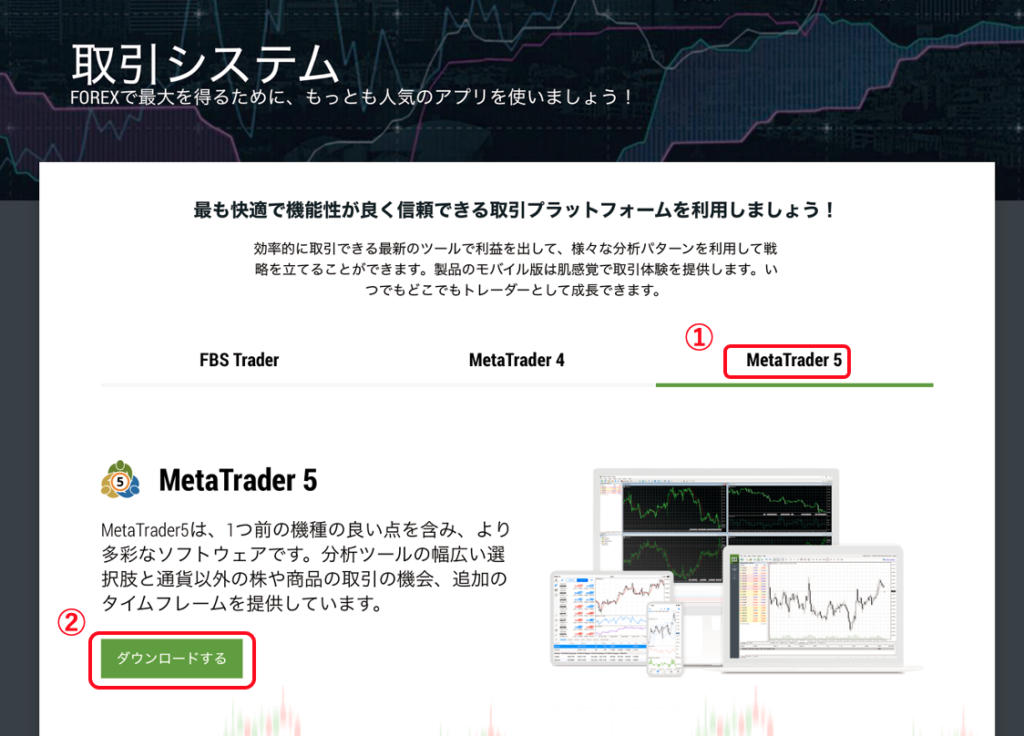
まず、①Meta Treader 5のタブをクリックします。画像ではMeta Treader 5をクリックしていますが、Meta Treader 4を選んだ方は、Meta Treader 4のタブをクリックして下さい。
次にタブをクリックすることで表示される②ダウンロードするをクリックしてください。
以下のようなダウンロード画面が表示されます。ダウンロードする環境に合わせて「ダウンロードする」のボタンをクリックすると、ファイルのダウンロードが始まります。
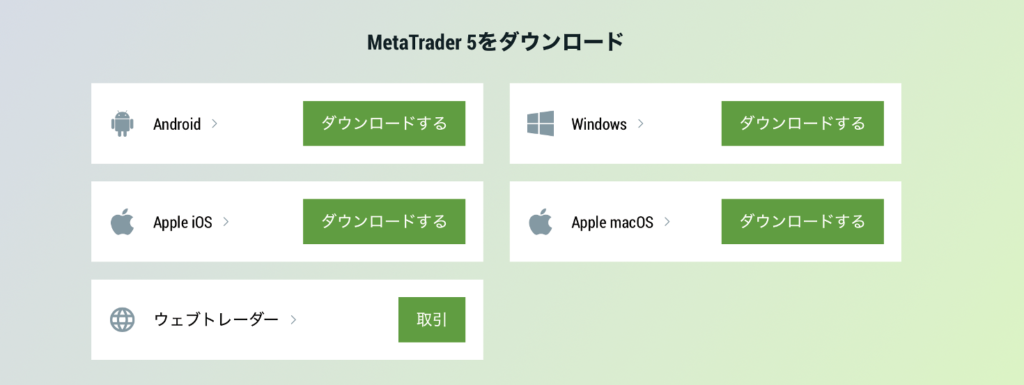
ファイルのインストール方法は、取引環境がWindowsの場合とMacの場合で若干の違いがあるため、それぞれに説明していきます。
①Windows の場合
ダウンロードフォルダに「fbs5setup」ファイルがあることを確認し、このファイルをクリックしてください。(Meta Treader4の場合は「fbs4setup」です。)
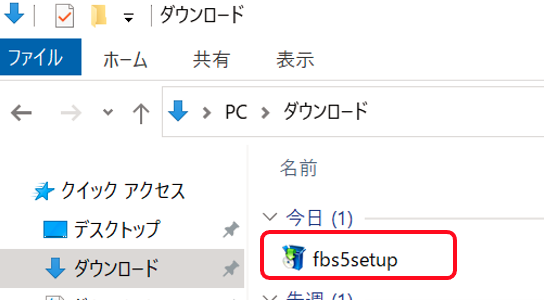
ファイルをダブルクリックすると以下のウインドウが画面中央に表示されます。
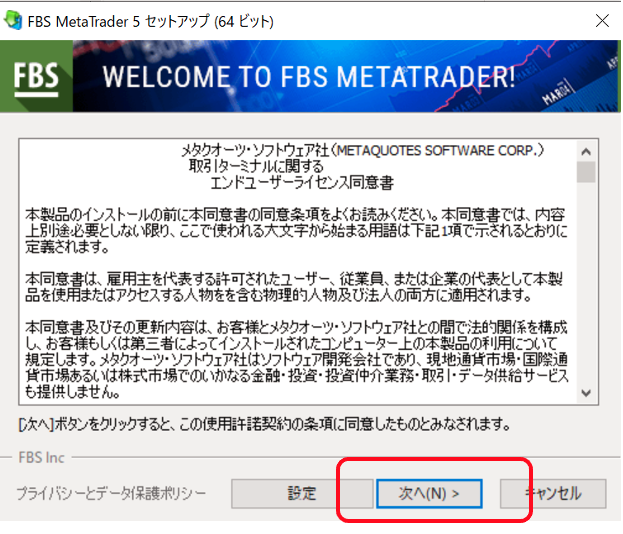
「次へ」をクリックすると、プラットフォームのインストールが始まります。
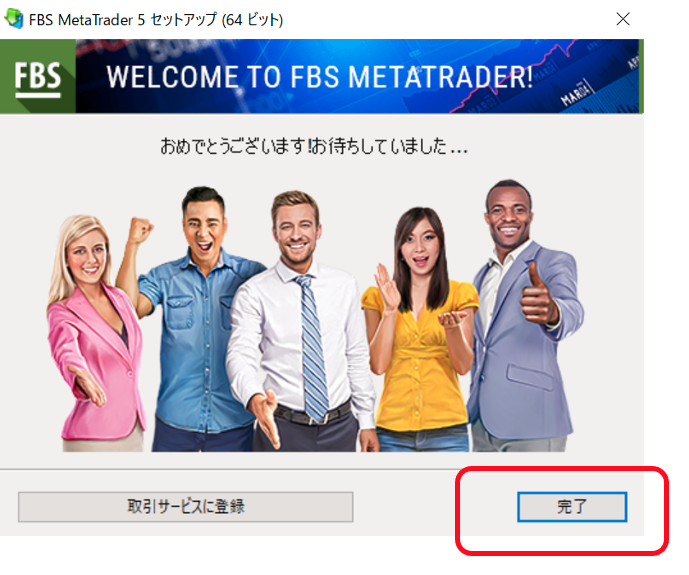
インストールが完了すると上記の画面が表示されます。「完了」をクリックし画面を閉じてください。
「完了をクリックすると自動的にMT4/5が起動し画面が開きますが、開かなかった場合は、デスクトップにできているショートカットをクリックしてください。
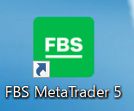
MT4/MT5を起動すると以下の画面が表示されます。
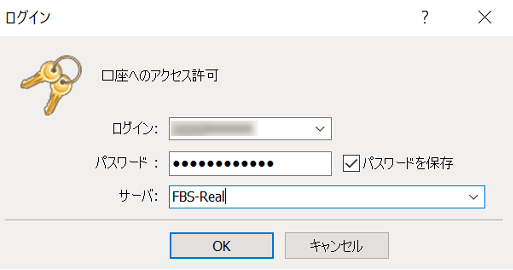
この画面に、メールに記載されているログイン情報とパスワードを入力します。サーバはFBS-Real を選択し、全て入力が終わったらOKをクリックすれば、取引プラットフォームの設定は完了です。
もし、起動時に「デモ口座の申請」画面などが表示された場合は「キャンセル」をクリックして画面を閉じてください。「キャンセル」をクリックすればログイン情報入力画面が表示されます。
またログイン画面が立ち上がらなかった場合はMetaTrader画面に表示されているナビゲーターの「口座」を右クリックして取引口座にログインを選択すれば、ログイン画面を表示させることができます。
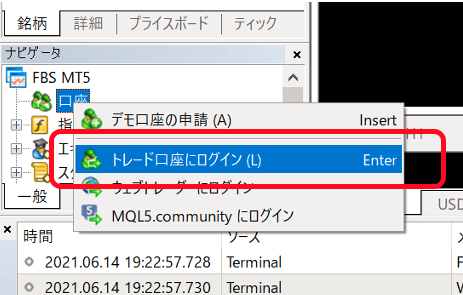
②Macの場合
ダウンロードボタンをクリックするとダウンロードフォルダに「FBS-Trader5-Mac.dmg」(MT5の場合)というファイルがダウンロードされます。
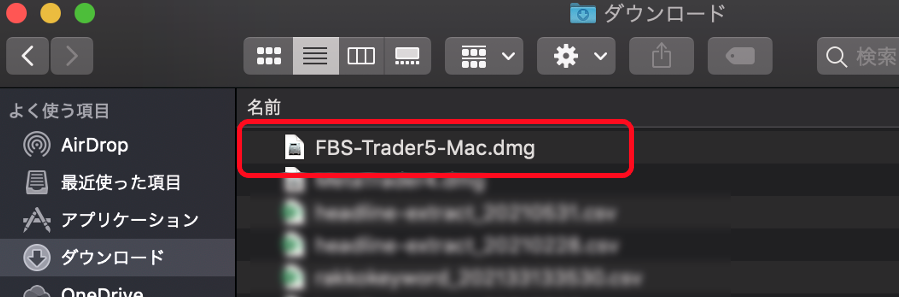
このファイルをダブルクリックすると以下の画面が表示されます。
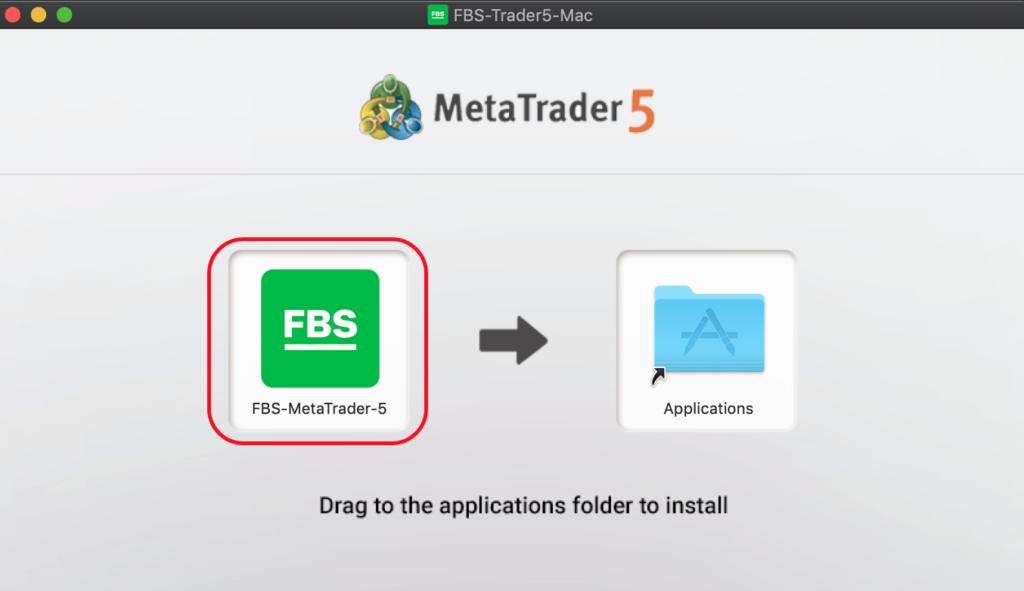
この画面が表示されたら、赤枠で示したMT5のアイコンをドラッグして、右のAppricationsフォルダにドロップします。
アプリケーションフォルダに「FBS-Meta-Trader-5」があることをと確認してください。
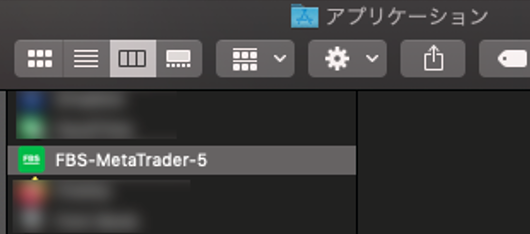
ここからMeta Traderを起動することになりますが、Macの場合、ここで一点、注意が必要です。このフォルダをダブルクリックすると、以下のようなメッセージが出てファイルを開くことができません。
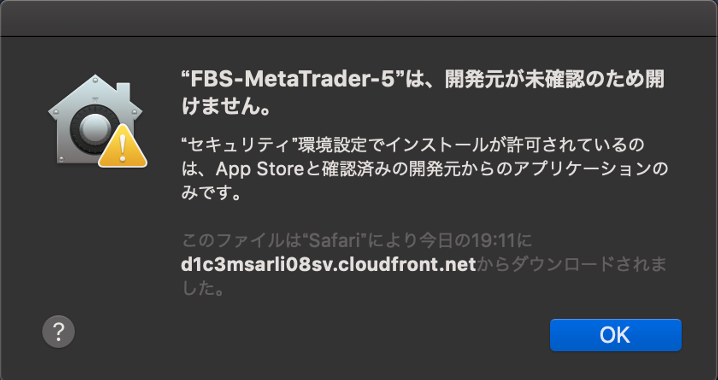
このため、ここでは「FBS-MetaTrader-5」を右クリックかcontrolキーを押し「開く」を選択します。以下の画面が表示されたら、再度「開く」を選択し、プラットフォームを起動させてください。
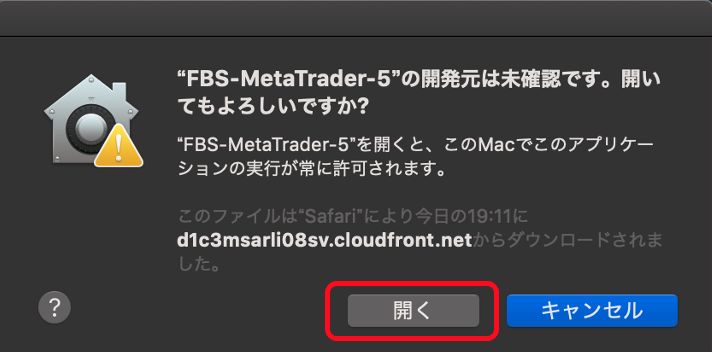
MetaTraderが起動したら、画面中央に「証券会社の一覧」画面が表示されますが、この画面は「キャンセル」を押してください。
そしてMetaTrader画面に表示されているナビゲーターの「口座」を右クリックして「トレード口座にログイン」を選択し、ログイン画面を表示させます。
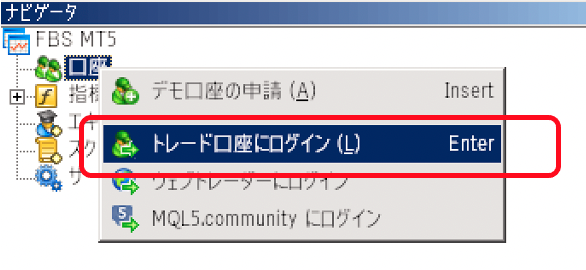
ログイン画面に、メールに記載されているログイン情報とパスワードを入力します。サーバはFBS-Real を選択してください。
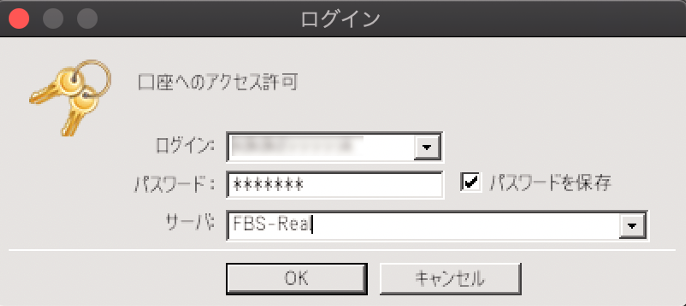
全て入力が終わったらOKをクリックすれば、取引プラットフォームの設定は完了です。
2-7.【ステップ7】証拠金の入金
取引プラットフォームの設定が終わったら、あとは証拠金を入金するだけですぐに取引を始めることができます。
証拠金の入金も、FBSのダッシュボード画面から行うことができます。
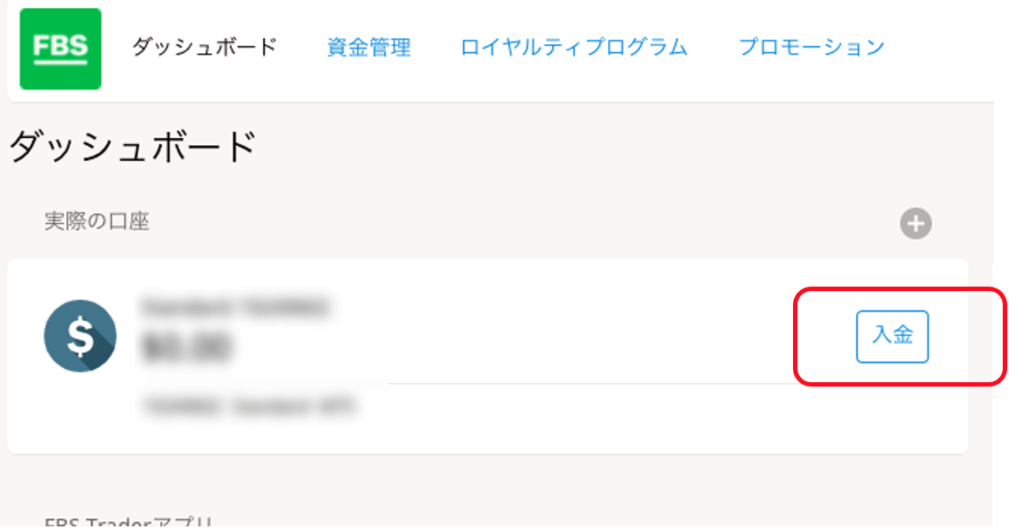
「入金」をクリックすると、入金画面が表示されます。
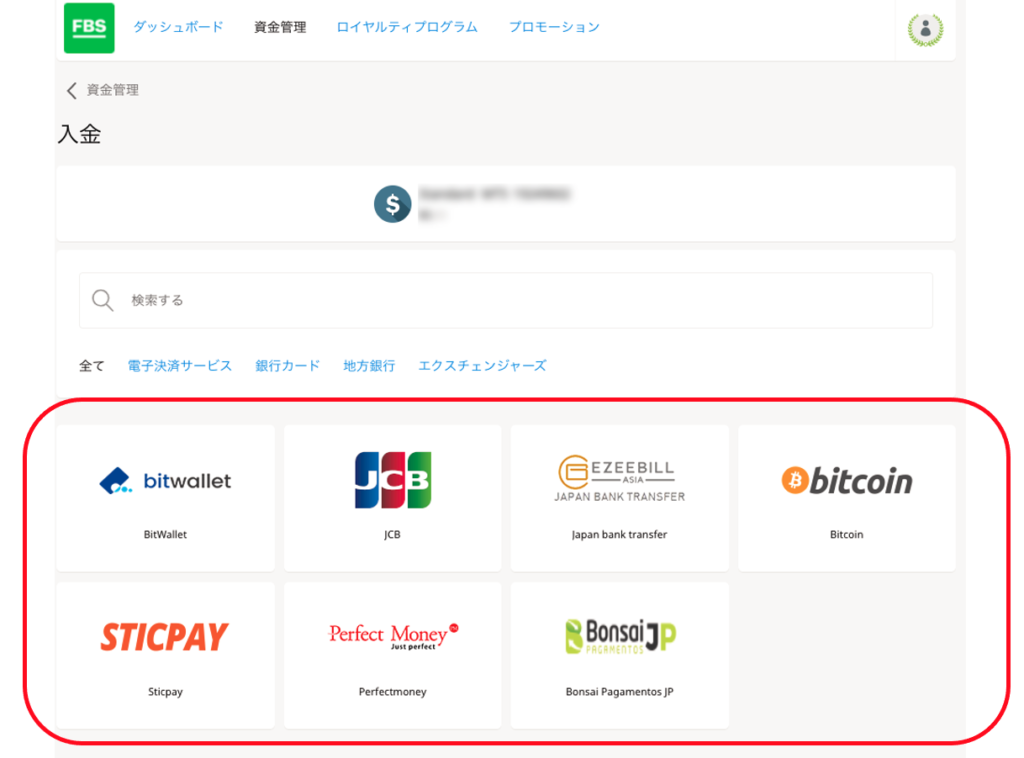
赤枠に表示されている入金方法を選択すると、それぞれの入金手順が表示されます。
2021年6月現在、利用できる入金方法とそれぞれの処理時間、手数料は以下の通りです。
| 入金方法 | 処理時間 | 最小入金額 | 手数料 |
|---|---|---|---|
| bitwallet | 即時 | 1ドル | 無料 |
| JCB | 即時 | 1ユーロ | 無料 |
| Japan bank transfer | 15〜20分(最大48時間) | 150円 | 2% |
| Bitcoin | 即時 | 5ドル | 2% |
| STICPAY | 即時 | 3ドル | 2.5% + $0.3 |
| PerfectMoney | 即時 | 1ドル | 無料 |
| Bonsai Pagamentos JP | 即時 | 記載なし | 無料 |
クレジットカードについては、残念ながら現時点(2021年6月)ではJCBのみで、VISA、Master が利用できない状況になっています。
Japan bank transferは、国内銀行口座へ直接振り込むことでFBSへ入金できるサービスで、利便性は高いですが、手数料が高く口座残高への反映にも時間がかかるため、あまりおすすめできません。
やはりおすすめはbitwallet、PerfectMoney、Bonsai Pagamentos JPなどのオンラインウォレットサービスの利用です。個別に口座を持つ必要はありますが、オンラインウォレットを経由すれば、クレジットカード、国内銀行口座などから、簡単に入金を行うことができます。
3.FBSの口座開設・入金でもらえるボーナスと獲得方法
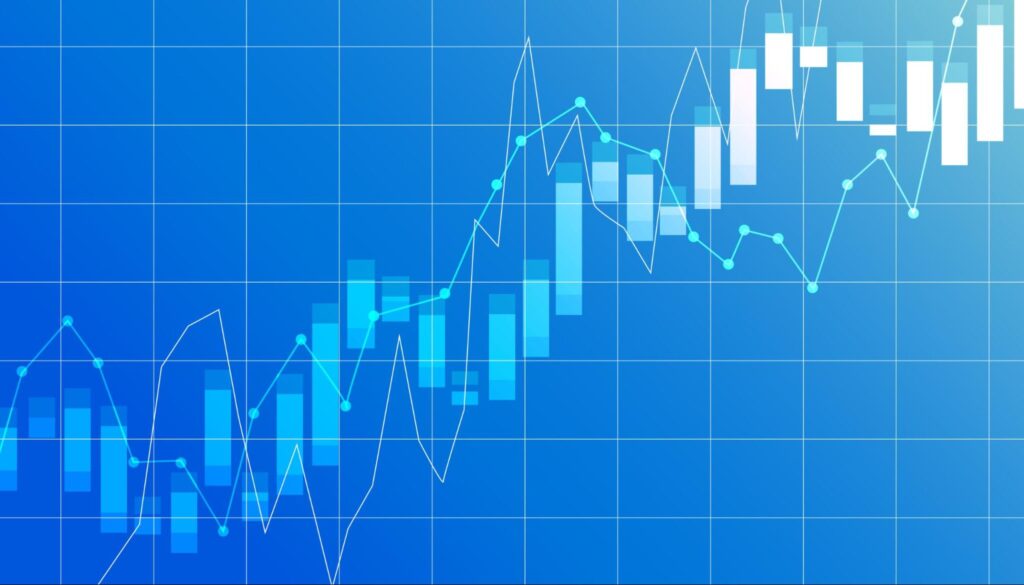
FBSで忘れてはいけないのがボーナスです。特にFBSが提供する口座開設や入金時のボーナスは業界No.1と言われています。FBSで口座を開設する際は、忘れずに獲得しときたいところです。
2021年6月時点で、FBSが提供しているボーナスは以下の3種類です。
| ボーナスの種類 | 特典の内容 | 取得方法・条件 |
|---|---|---|
| レベルアップボーナス(口座開設時) | ・レベルアップボーナス専用口座を開設すれば、最大140ドルのボーナスを獲得できる | ・口座開設後、個人ページからレベルアップ口座を開設する必要がある ・レベルアップ口座のレバレッジ倍率は100倍で入出金もできない |
| 100%入金ボーナス | ・入金額に対し100%分のボーナスを上乗せで獲得できる ・上限20,000ドルに達するまでは何回入金しても100%のボーナスがもらえる 条件が整えばボーナスの出金も可能 |
・スタンダード口座、セント口座、マイクロ口座、ゼロスプレッド口座で受け取り可能(ECN口座では100%入金ボーナスを受け取ることができない) ・ボーナス受け取り後30日以内の取引量に応じて、1lotあたり1ドルのボーナスを引き出すことができる |
| キャッシュバック | ・1lot取引あたり2〜15ドルのキャッシュバックを獲得できる |
この3種類のうち、取引前(口座開設・入金後)に利用できるボーナスは、レベルアップボーナスと100%入金ボーナスの2種類です。
レベルアップボーナスについては専用のレベルアップボーナス口座を新たに開設しなくてはボーナスを獲得することができません。また残念ながらこの口座のレバレッジ倍率は100倍と低く、そもそも入金も出金もできないため本格的な取引はできません。
この意味でレベルアップボーナスはリアル取引をリスクなしで体験するためのボーナスであると考えるべきでしょう。
100%入金ボーナスについては上限が20,000ドルとたいへん金額が大きく、さらにボーナス取得後30日以内であれば取引量に応じて1lotあたり1ドルのボーナスを出金することができるという特典があります。
海外FX業者がボーナスを提供することは珍しくありませんが、ボーナス自体を出金できるサービスは珍しく、たいへんお得なボーナスであると言えます。
4.FBS の口座開設でよくある質問

最後にFBSの口座開設に関してよくある質問について解説します。必要に応じて参考にしてください。
4-1.口座は最大いくつまで開設できますか?
FBSでは最大で10まで口座を開設することができます。以下の手順で追加の口座開設が可能です。
FBS個人エリア、ダッシュボードの以下の+のボタンをクリックしてください。
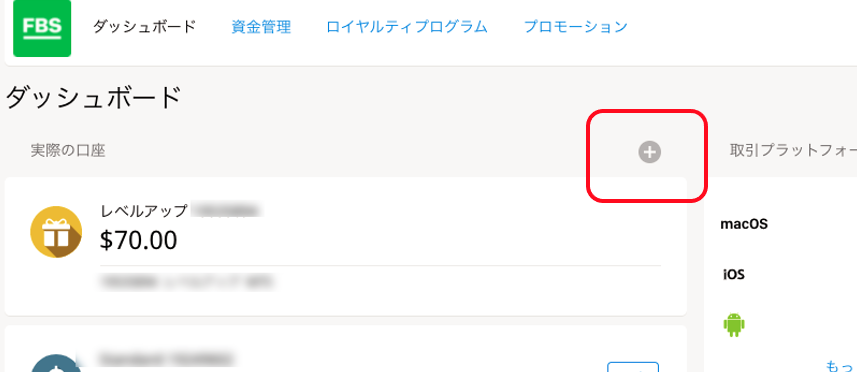
+ボタンをクリックすると口座開設ページが表示されます。
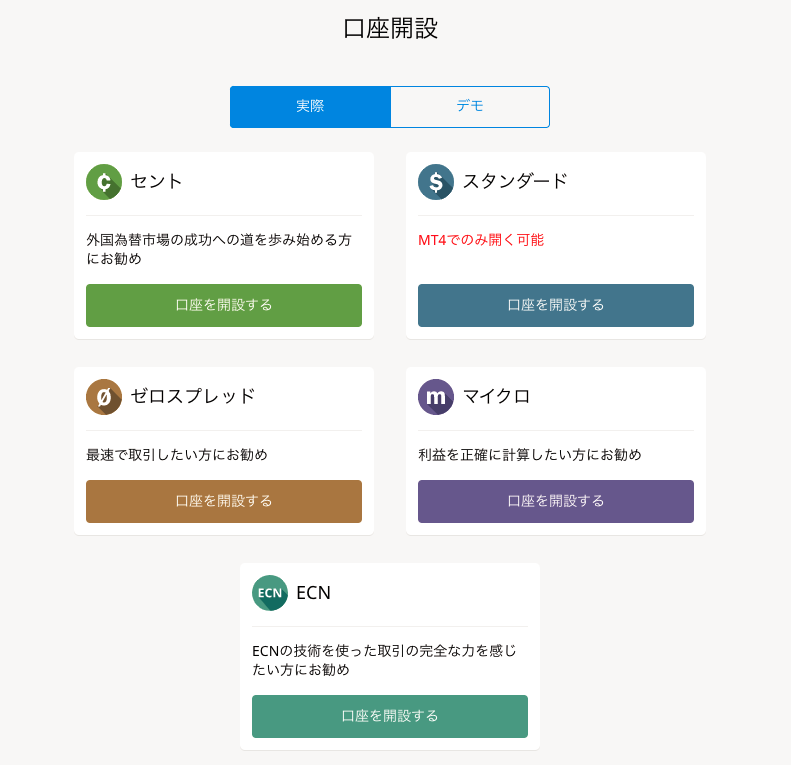
希望の口座の「口座を開設する」をクリックして新規口座登録を行ってください。
4-2.個人エリアを法人として利用することはできますか?
可能です。ただし法人として利用するためには、以下の3つの書類を提出する必要があります。
- 代表者のパスポートまたは国民ID
- 会社印鑑証明書
- 会社登記事項証明書
代表者のパスポートまたは国民IDと会社印鑑証明書については、個人エリアの確認ページから、会社登記事項証明書については口座開設時に、support@fbs.com宛にメール添付で提出することになります。
4-3.口座種類は後から変更できますか?
口座種類や設定の変更はできません。ただし、個人エリアで別の種類の口座を新規開設することは可能です。口座設定についても新規開設の際に、新たに設定することができます。
新規口座を個人エリア内で開設ののち、既存の口座から資金を送金して取引を行ってください。
まとめ
今回はFBSの口座開設と取引開始までの手順を詳しく解説しました。
FBSで取引を行うには、以下の7つのステップを踏まえる必要があります。
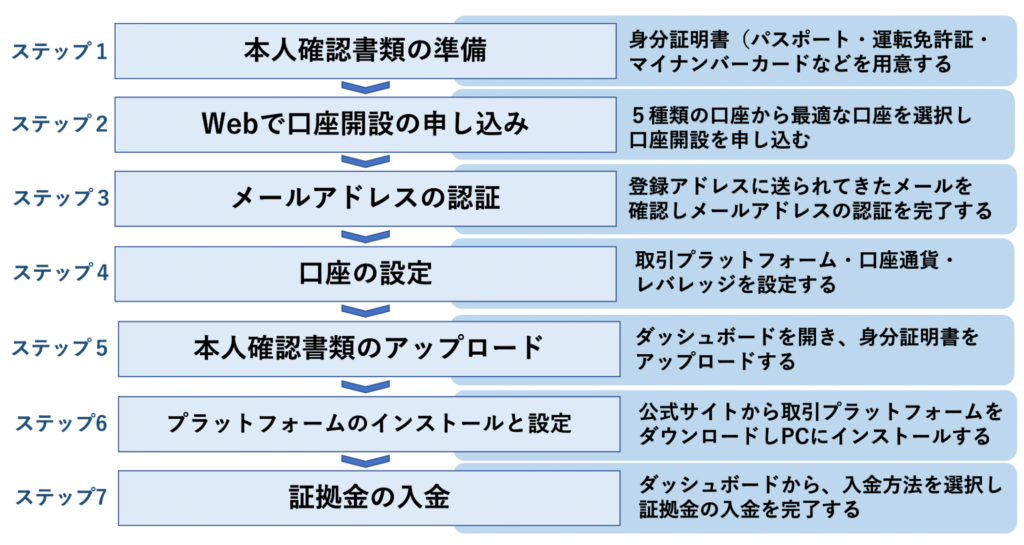
手順に従ってウェブでの口座開設手続きを済ませ、プラットフォームのインストールと証拠金の入金を完了すれば、すぐに取引を始めることができます。
FBSのWebでの口座開設手続きはわずか15分で完了します。また提出した書類に不備がなければ、早ければ数時間で口座の認証は完了します。
後半ではFBSの口座開設・入金でもらえるボーナスについても解説しました。
口座開設と初回入金でもらえるボーナスは以下の2種類です。
| レベルアップボーナス(口座開設時) | ・レベルアップボーナス専用口座を開設すれば、最大140ドルのボーナスを獲得できる | ・口座開設後、個人ページからレベルアップ口座を開設する必要がある ・レベルアップ口座のレバレッジ倍率は100倍で入出金もできない |
|---|---|---|
| 100%入金ボーナス | ・入金額に対し100%分のボーナスを上乗せで獲得できる ・上限20,000ドルに達するまでは何回入金しても100%のボーナスがもらえる 条件が整えばボーナスの出金も可能 |
・スタンダード口座、セント口座、マイクロ口座、ゼロスプレッド口座で受け取り可能(ECN口座では100%入金ボーナスを受け取ることができない) ・ボーナス受け取り後30日以内の取引量に応じて、1lotあたり1ドルのボーナスを引き出すことができる |
レベルアップボーナスは専用口座を開設する必要がありますが、専用口座はレバレッジ100倍で入出金もできないことから、レベルアップボーナスはリアル取引をリスクなしで体験するためのボーナスであると考えるべきでしょう。
100%入金ボーナスは上限20,000ドルと金額が大きく、条件はありますがボーナスの出金もできるため、たいへんお得なボーナスであると言えます。
この記事が、あなたのFBS口座開設の一助となることを願っています。














コメント